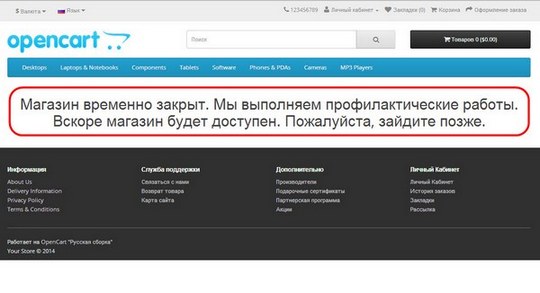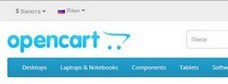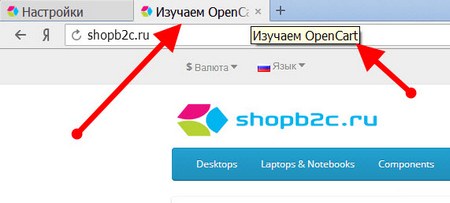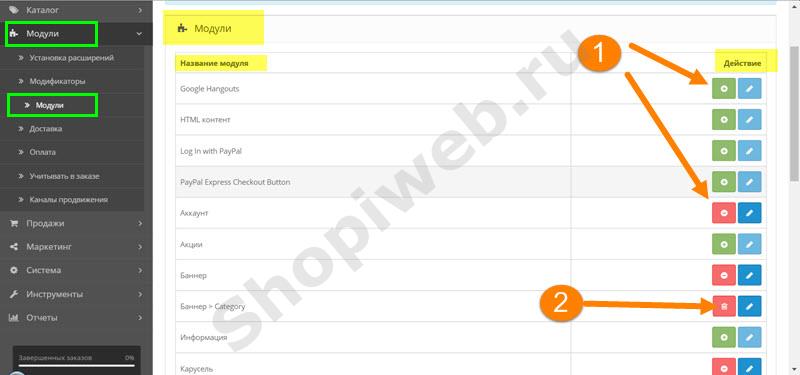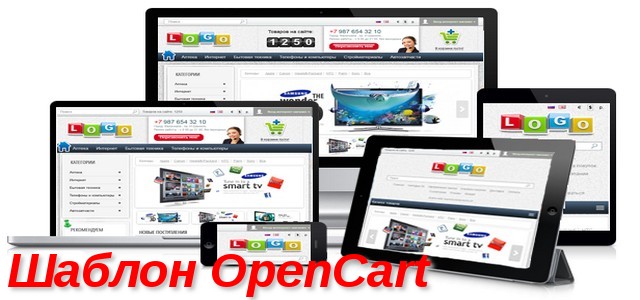Что я включил в основы управления магазином OpenCart
 После установки Open Cart предстоит достаточно трудоемкая настройка магазина, формирование его структуры и наполнение магазина товаром. Для начала познакомимся с основами управления магазином Open cart. В основы управления магазином OpenCart, я включил отключение/включение магазина, установку своего логотипа, своего названия и иконки магазина. Также научимся делать резервную копию и восстанавливать данные магазина из панели управления магазином.
После установки Open Cart предстоит достаточно трудоемкая настройка магазина, формирование его структуры и наполнение магазина товаром. Для начала познакомимся с основами управления магазином Open cart. В основы управления магазином OpenCart, я включил отключение/включение магазина, установку своего логотипа, своего названия и иконки магазина. Также научимся делать резервную копию и восстанавливать данные магазина из панели управления магазином.
Как отключить магазин OpenCart 2.0
На время оформления магазина, отключите его, чтобы поисковики не могли пытаться индексировать его страницы, ведь они еще не готовы. Отключается магазин следующим образом:
- Входите в административную панель;
- В меню нужна вкладка Система→Настройки;
- Выделите магазин, назначенный магазином По-умолчанию;
- Нажать кнопку «Редактировать»;
- В верхнем Меню выбрать Сервер;
- Строка «Режим обслуживания» поставить «Да».
Теперь у вашего магазина останется шапка, меню и футер, а вместо товаров будет надпись:
Магазин временно закрыт. Мы выполняем профилактические работы.
Вскоре магазин будет доступен. Пожалуйста, зайдите позже.
Как установить свой фавикон (иконку) магазина OpenCart
- Подготовьте иконку магазина размером 32×32 в формате png.
- Дайте ей название: cart.png.
- Откройте каталог магазина по FTP;
- В папку Ваш_домен/image/catalog загрузите свою иконку, вместо фирменной иконки Opencart. У нее название cart.png.
Примечание: В интернет магазине ocStore (русская версия Open Cart) иконка для браузера находится в папке: image/data. Имя такое же, cart.png.
Очищаете кэш браузера (ctrl+F5) или чистите историю браузера, за последний час и видите свою иконку в адресной строке браузера.
Как поменять фото в шапке магазина
В витрине магазина OpenCart в шапке отражаются фото логотипа этой платформы.
Ее нужно поменять на свой логотип или другое фото. Для этого:
- Подготовьте свое фото размером 269×50, в любом формате.
- Войдите в административную часть Интернет магазина;
- В меню ищем вкладку Система→Настройки. Выбираем магазин по умолчанию и нажимаем кнопку, «Редактировать». Это иконка с карандашом, она в строке с магазином.
- На странице редактирования меняем Изображение.
Очищаем историю браузера за прошедший час и смотрим результат.
Как поменять название магазина
Каждый магазин должен иметь свое название. Это ваш бренд, который должен быть виден при поиске магазина и виден поисковикам. Для установки своего названия магазина:
- Входим в административную часть магазина;
- Открываем вкладку: Система→Настройки. Выбираем магазин по умолчанию и нажимаем кнопку «Редактировать».
Примечание: В OpenCart версий 1.5 все кнопки управления подписаны. В OpenCart 2.0 кнопки управления сделаны в виде иконок с появляющимися пояснениями.
Есть две вкладки, где указывается название магазина. Это вкладки Основное и Магазин. Название магазина во вкладке Основное, для внутреннего пользования и видно только в административной части магазина в таблице с магазинами. Название магазина на вкладке Магазин, мета-тег Title, видна в браузерах и в поиске.
Как сделать резервную копию магазина
В платформе OpenCart предусмотрено резервное копирование (бэкап) и восстановление сайта из административной части магазина.
- Войдите в административную панель магазина;
- В меню выберите раздел «Инструменты» и откройте вкладку «Бэкап/Восстановление»;
- Выделите все файлы магазина;
- Нажмите кнопку бэкап, вверху;
- Файл резервной копии магазина скачается на ваш компьютер в формате типа 2014-11-05_15-11-51_backup (дата-номер-название).
Важно понимать, что бэкап это копия базы данных магазина, в формате SQL. Резервную копию каталога магазина нужно сделать по FTP.
Как восстановить сайт из резервной копии
Из полученной резервной копии базы данных, а также из копии базы данных сделанной в phpmyadmin, вы можете восстановить все данные магазина.
- Войдите в административную панель магазина;
- Раскройте раздел «Инструменты» в меню, и нажмите вкладку «Бэкап/Восстановление»;
- Выберите файл SQL резервной копии магазина и нажмите кнопку (вверху) восстановить.
- Все, магазин должен восстановиться, если не были «убиты» каталоги и/или файлы магазина. Их нужно восстановить из резервной копии каталога магазина.
Это все, самые общие основы управления магазином OpenCart.
©Shopiweb.ru
Другие статьи близкие по теме
- Установка OpenCart
- Перевод OpenCart 2.0 на русский язык
- Как включить ЧПУ Интернет магазина Open Cart
- SEO Интернет магазина
- Установить шаблон OpenCart
- Продвижение интернет магазина в поисковых системах
- Способы продвижения интернет магазина
- Особенности оптимизации Интернет магазина
- Раскрутить Интернет магазин с нуля